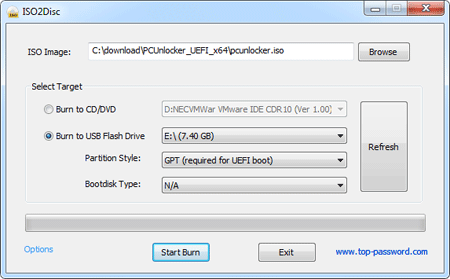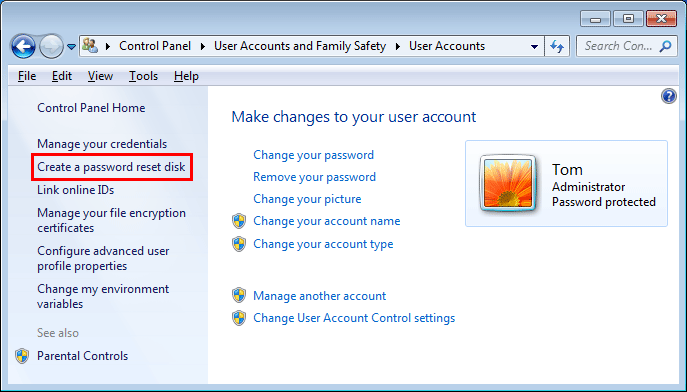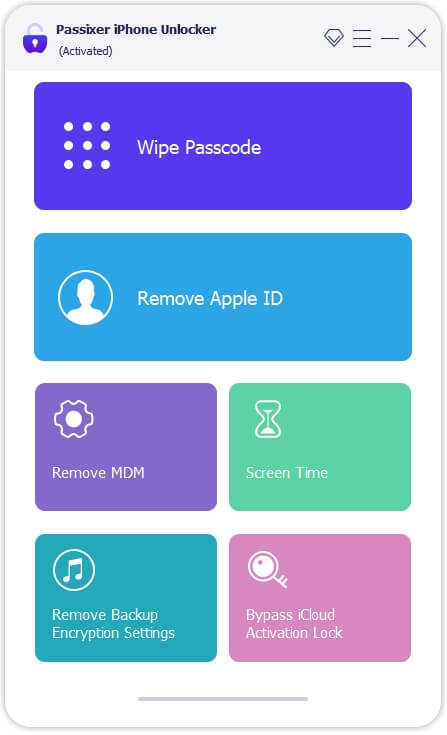修复Windows 8遇到黑屏时错误
Windows 8之所以首选,是因为其流畅的界面和功能赶上了新趋势,但是Windows 8用户在启动时经常遇到黑屏错误,而不了解为什么以及如何修复它。
引导不是由病毒引起的黑屏错误,而是由于快速引起的启动功能Windows 8。AST启动功能,Windows 8将更快地启动。原则是,每次关闭系统时,系统都不会完全关闭,而是驱动程序和驱动程序核心自动存储在内存中(人们称之为“关闭”或混合关闭的任务。 ),从而使机器启动更快。
但是,此功能的缺点通常会在启动时使用WIN 8黑屏错误制作某些机器,并且您通常不明白为什么并且不知道如何修复。
实际上,要删除黑屏, 简单地关闭快速启动有5个步骤。
FIX WIN遇到黑屏时赢了8个错误:
步骤1:如果启动Windows 8时遇到黑屏,请找到一种方法来断开重新启动的电源。您可以使用电源按钮到保留设备关闭,然后再次打开。
步骤2:机器重新启动后,单击控制面板在桌面外(或者您可以在开始菜单中打开它)。
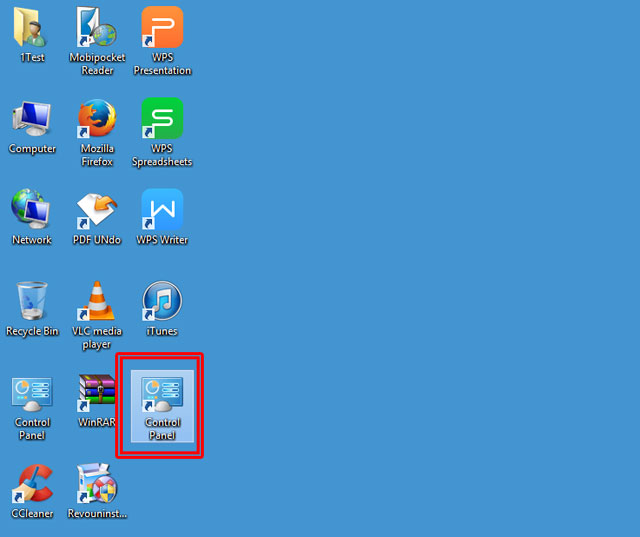
修复遇到黑屏时的Win Win 8错误:机器重新启动后,单击桌面屏幕外的控制面板。
步骤3:在控制面板去电源选项,然后去选择什么电源按钮链接在左侧。
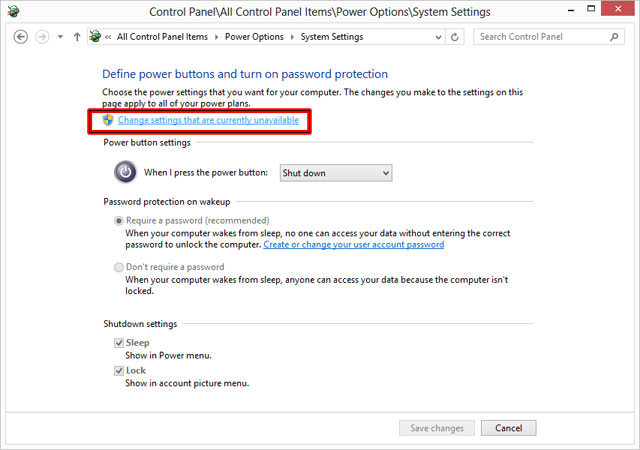
FIX WIN遇到黑屏时赢得8错误:在控制面板中转到电源选项,然后链接到“选择电源按钮所做的内容”的单词
步骤4:单击更改当前不可用的设置链接。
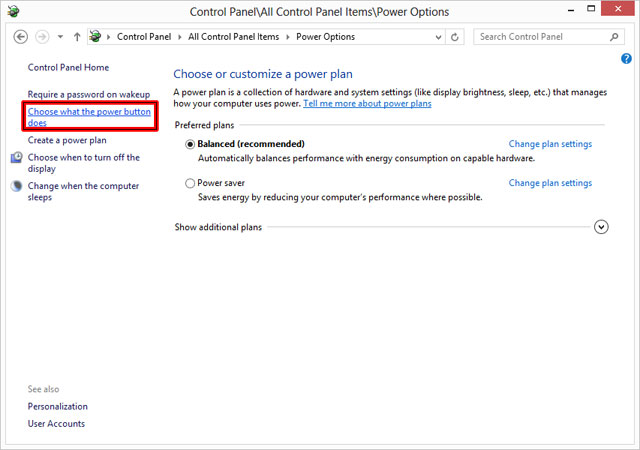
FIX WIN遇到黑屏时,请赢8个错误:单击“当前不可用的更改设置”链接
步骤5:检查 打开快速启动((受到推崇的)在底部,单击保存更改并重新启动计算机。
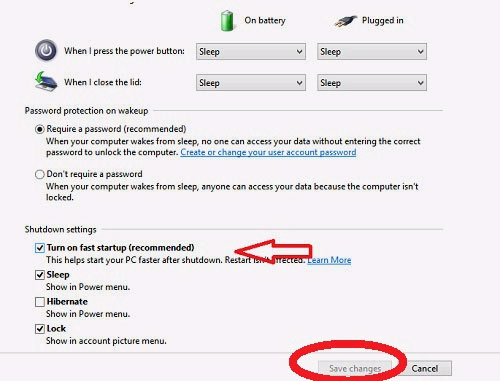
在遇到黑屏时修复WIN 8错误:在底部检查“打开快速启动(推荐)”(箭头)(箭头),然后按“保存更改”(以红色为圈)并重新启动计算机。
你应该阅读
可能有兴趣
- 以专业的方式隐藏Windows文件夹
通常,当您要隐藏Windows上的某些文件夹时,我们通常右键单击并选择属性,然后选择“隐藏”选项。但是这样做很容易,每个人都可以知道。如果您想以更专业的方式隐藏文件夹,例如IT鉴赏家,则可以按照以下说明的说明。
- 在短短几分钟内添加Windows 8的启动按钮
使用Windows 8时,用户的缺点之一是没有像以前的Windows操作系统这样的经典开始菜单按钮。因此,当您需要打开应用程序(例如控制面板)时,操作将变得更慢。幸运的是,有很多软件支持在Windows 8上创建开始按钮,以帮助您回到Windows 7上的熟悉感觉。
- Windows 8直接启动到台式机的技巧
除了切断开始菜单外,Windows 8还将显示地铁屏幕,而不是显示桌面屏幕,因为以前的版本还会给用户带来许多烦恼。因此,我们将每次启动时都会指导您如何直接捕获Windows 8到桌面。
- 在Windows 8上删除文件时如何显示确认
从Windows 7和更早的时候,每次您删除文件时,立即确认您是否真的要删除该文件。但是,由于Windows 8开始,此功能已被删除。
- 在Windows 8上创建开始按钮
Windows 8桌面上开始按钮的消失使许多用户在使用时感到不高兴和混乱。因此,我们在下面介绍了很多开始按钮初始化应用程序,以帮助用户使用此操作系统感到舒适。
- 更改Windows 8上忘记的密码
如果您是计算机上具有管理员权限的用户,不幸的是您忘记了密码,则计算机将被锁定。如果发生这种情况,您将不得不使用一些第三方工具来重新安装系统或还原密码。